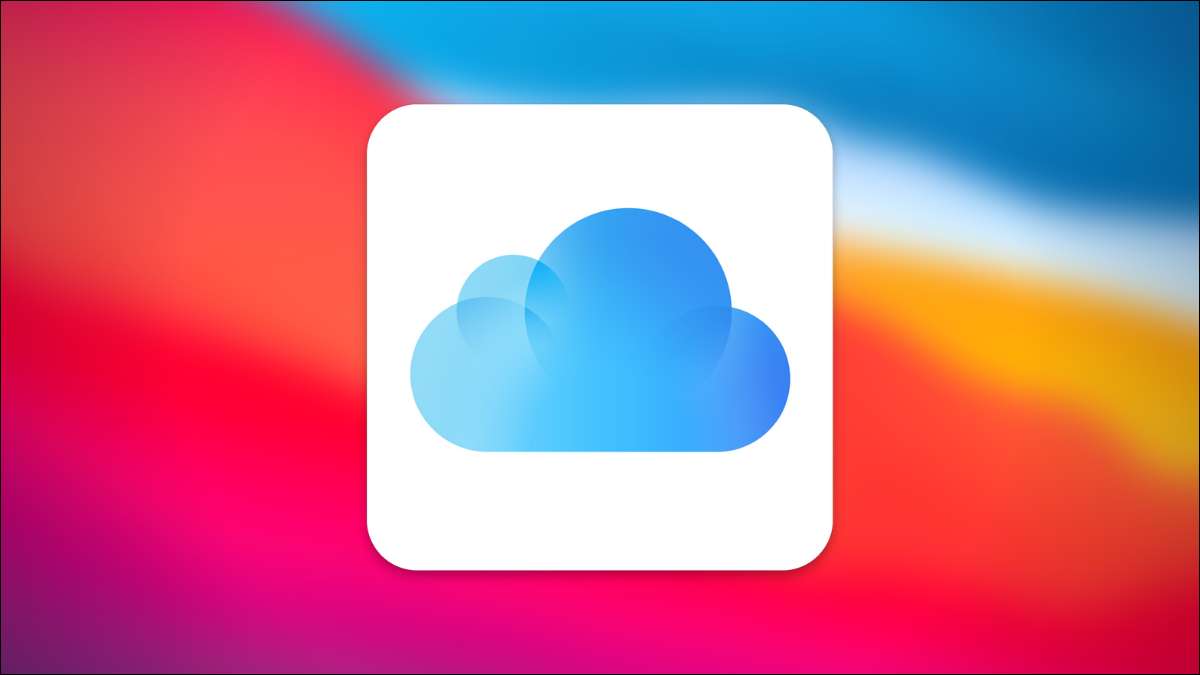
Las fotos de Icloud son una excelente manera de retroceder sin problemas las fotos de iPhone a Icloud. Pero si se está quedando sin espacio de almacenamiento de iCloud y preferirías no actualizar a un plan de pago, aquí es cómo deshabilitar la función de fotos de Icloud.
No te preocupes. Puede deshabilitar la función de fotos de Icloud sin perder ninguna foto o video. Pero antes de comenzar, le instamos a que haga una copia de seguridad de todas sus fotos y videos. Puedes descargar todas las fotos y videos. utilizando el sitio web de iCloud , o tu puedes Transfiere las fotos a tu Mac o PC. .
RELACIONADO: Cómo descargar las fotos del iPhone de Icloud a su Mac
Preparándose para deshabilitar las fotos de Icloud
Para comenzar, abra la aplicación "Configuración" en su iPhone o iPad.

Luego, vaya a la sección "Fotos".
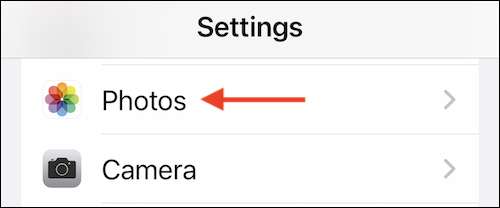
Antes de deshabilitar la función, hablemos de lo que sucede con sus fotos y videos una vez que lo deshabilice. Si está utilizando la función "Optimize iPhone Storage", no tendrá una copia de todas sus fotos localmente. Muchas fotos solo serán una versión comprimida.
Antes de deshabilitar las fotos de Icloud, le recomendamos que cambie a la opción "Descargar y mantener originales". Esto descargará una copia de resolución completa de todas las fotos y videos en Icloud (tomada de todos sus dispositivos Apple). Si no tiene suficiente espacio de almacenamiento para hacer esto, descargue las fotos del sitio web de Icloud antes de ir más lejos.
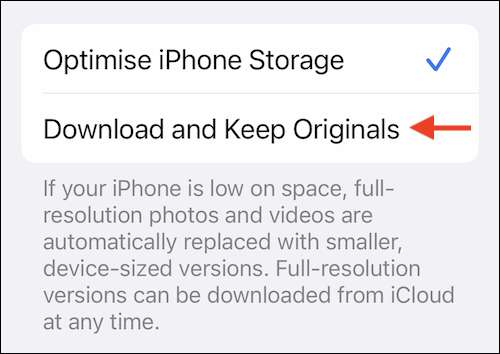
Si está utilizando las fotos de Icloud en un dispositivo separado (como Mac o iPad), las versiones originales y de resolución aproximada aún estarán disponibles en otros dispositivos que usan las fotos de Icloud.
Pero las fotos se eliminarán de su dispositivo actual. Apple mantendrá una copia de sus datos durante 30 días, así que no se preocupe. Aún puede recuperar sus datos reenableciendo la función "Descargar y mantener originales".
Deshabilitando las fotos de iCloud
Una vez que sus fotos estén bien descargadas y respaldadas, toque la opción TOGGLE junto a la opción "Fotos de Icloud" para deshabilitar la función.
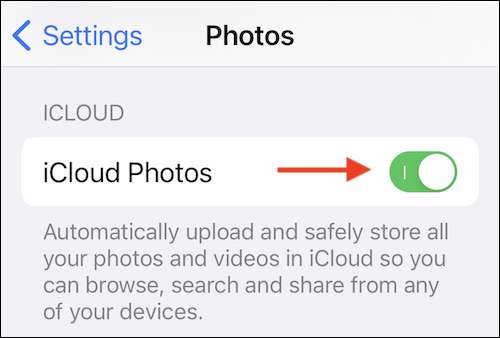
Si está utilizando la función "Optimizar iPhone Storage", verá una ventana emergente preguntando si desea descargar una copia de sus fotos de Icloud a su iPhone. Aquí, elija la opción "Descargar Fotos y Videos".
Si su iPhone o iPad no tiene el espacio de almacenamiento, y está seguro de que tiene una copia de seguridad, puede ir con la opción "Eliminar de iPhone".
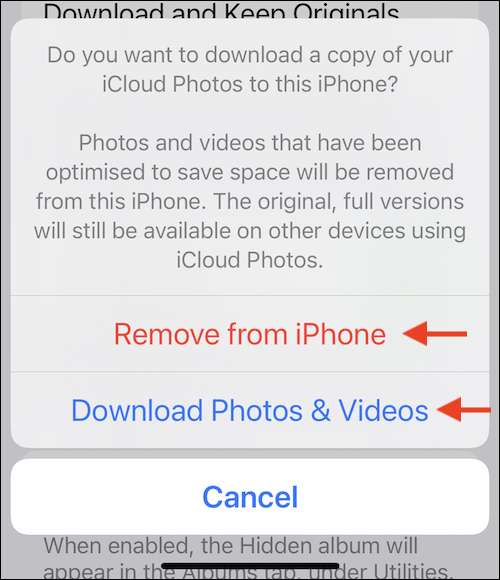
En un par de segundos, la función de fotos de Icloud se desactivará. Para comprobar el espacio de almacenamiento que ha sido liberado Vaya a su perfil en la aplicación Configuración y elija la opción "iCloud".
Puede reencender la función en cualquier momento en la aplicación Configuración. Simplemente vaya a la sección "Fotos" y toque el palanca junto a la opción "Fotos de Icloud FOTOS" para habilitar la función.
Solo porque ha dejado de usar las fotos de Icloud no significa que deje de realizar copias de seguridad de su biblioteca de fotos. Las fotos de Google, por ejemplo, son una excelente alternativa a las fotos de Icloud. Apple hace que sea realmente fácil migrar todo su Biblioteca de fotos de Icloud a Google Fotos Con solo un par de clics!
RELACIONADO: Cómo transferir su biblioteca de fotos de Icloud a Google Fotos







